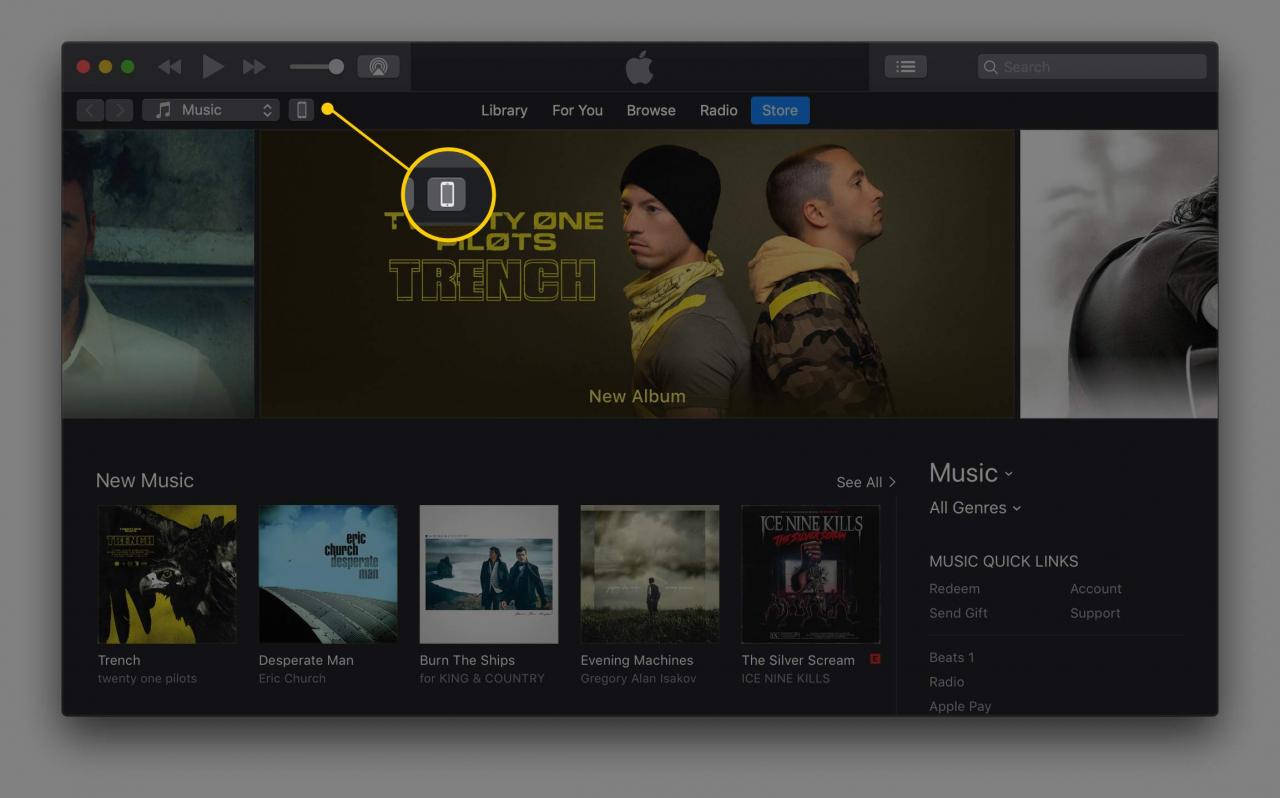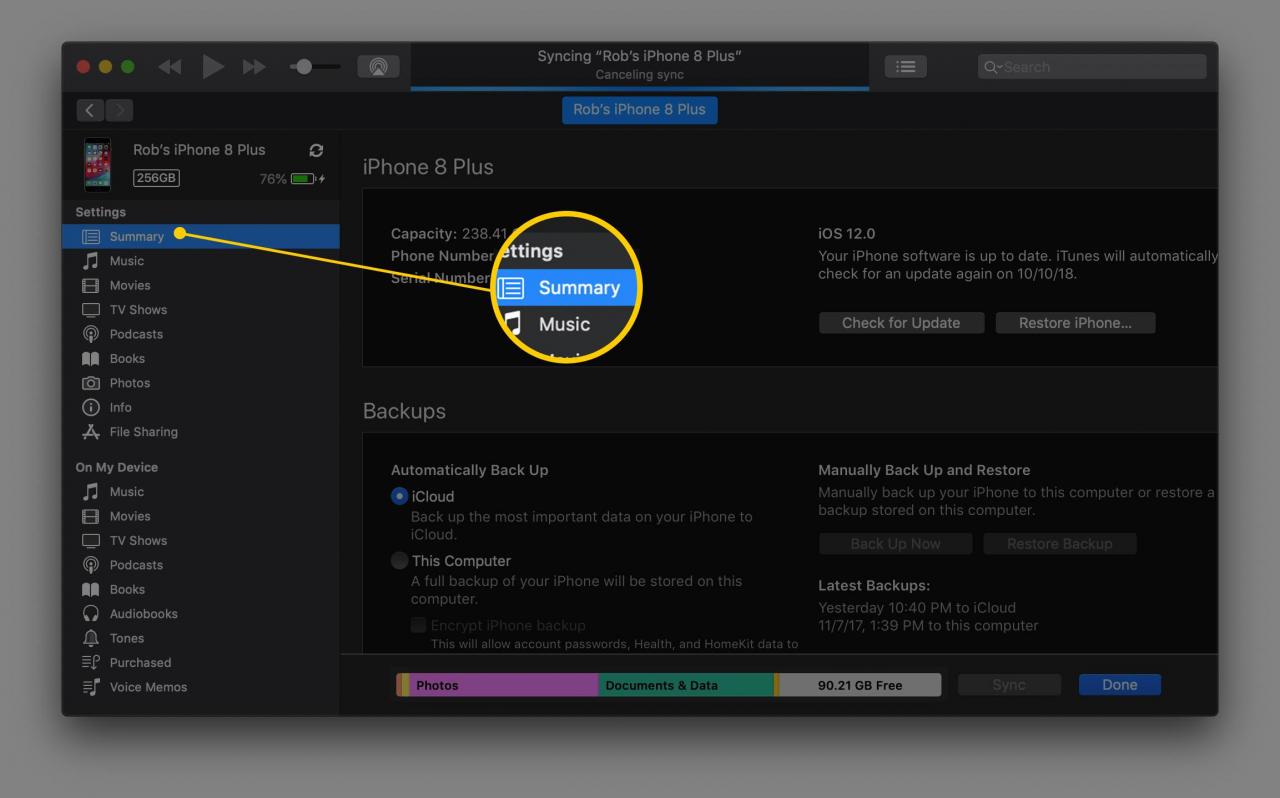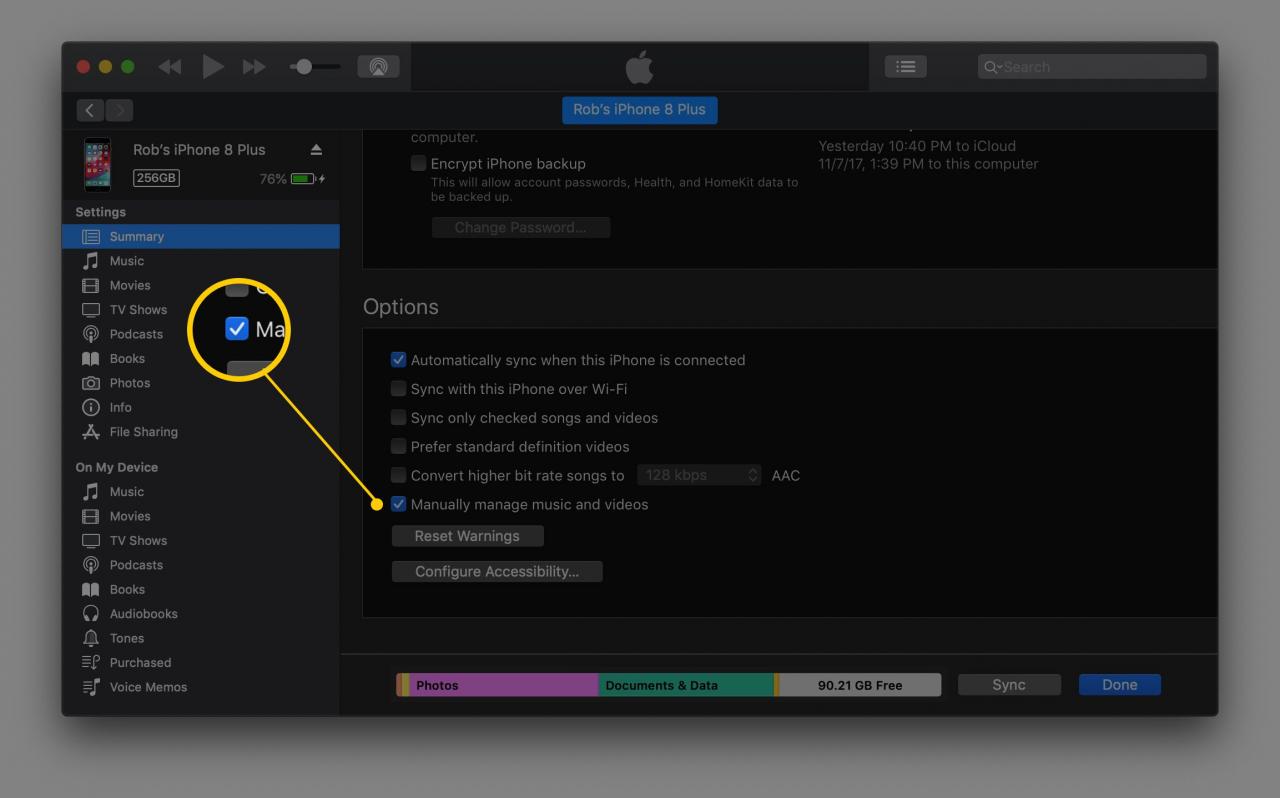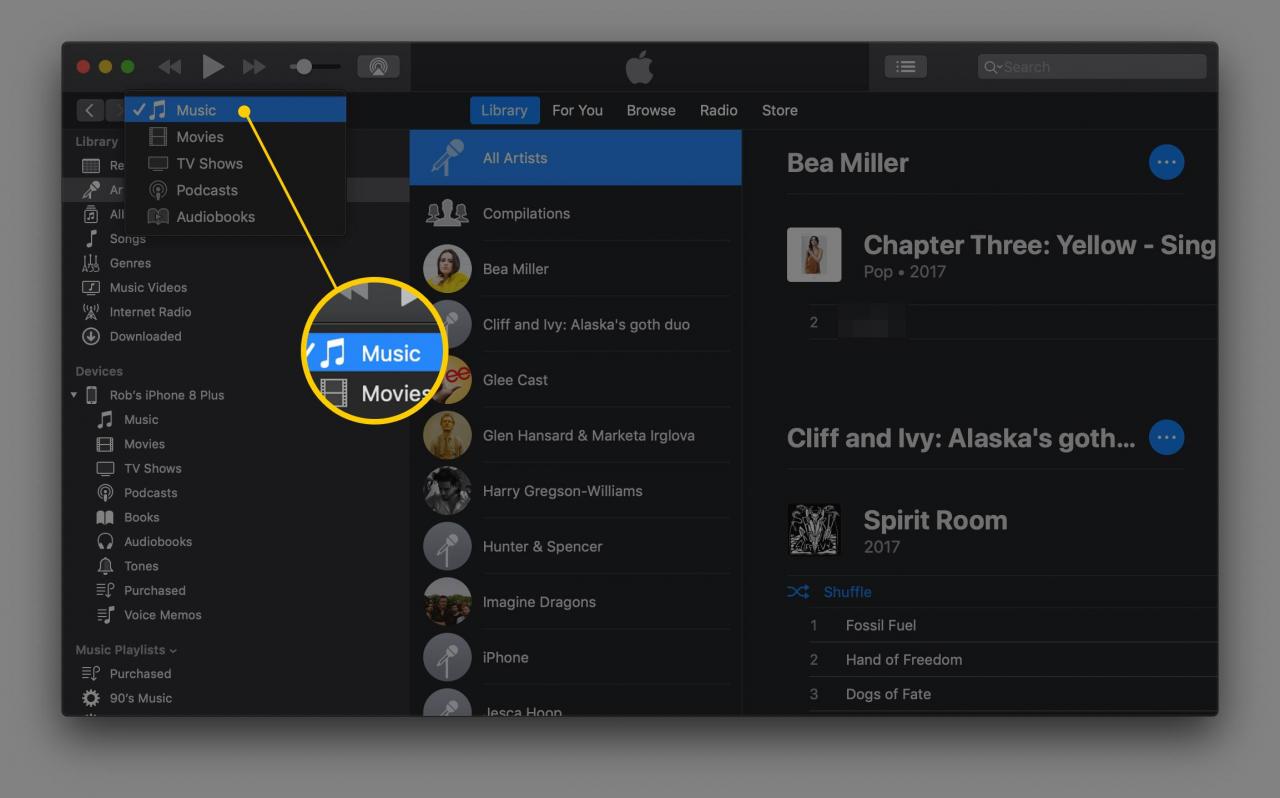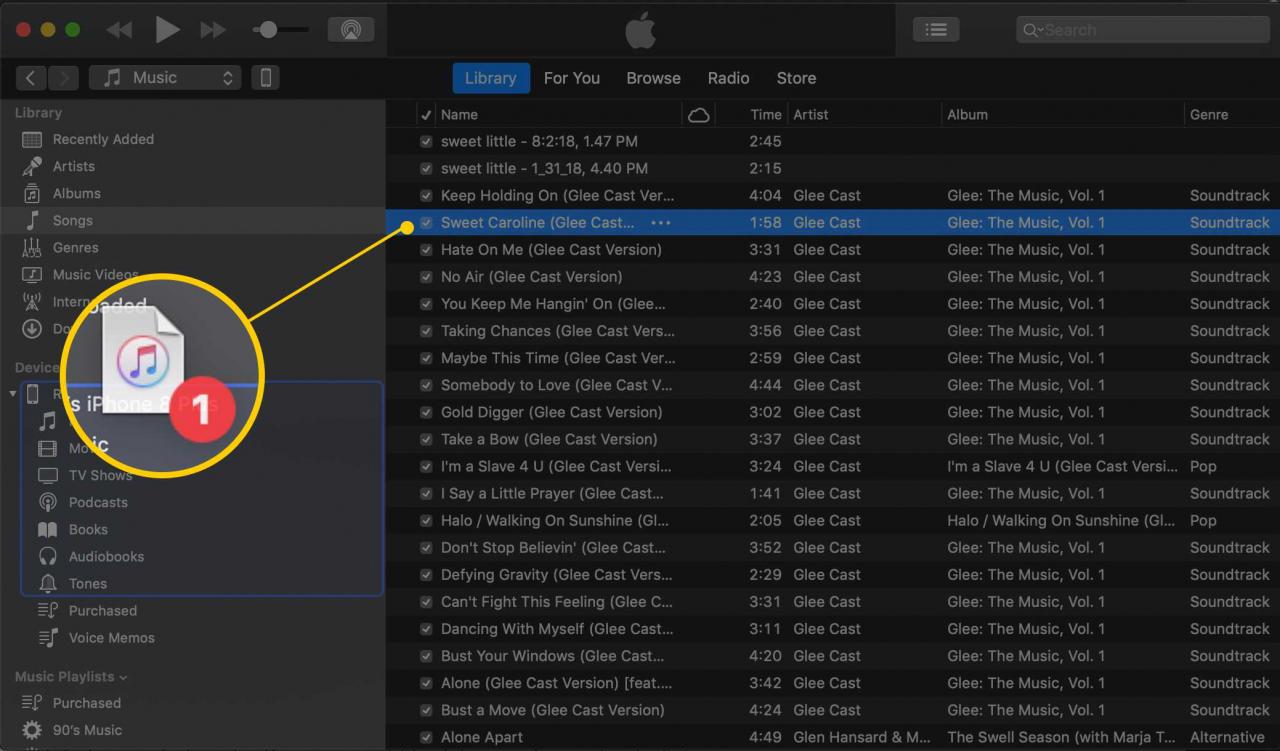Quando sincronizzi la musica con il tuo iPhone utilizzando il metodo predefinito, vengono trasferiti tutti i brani nella libreria di iTunes. Per utilizzare al meglio la capacità di archiviazione del tuo iPhone, sincronizza solo i brani che desideri riprodurre. Segui questo tutorial di iTunes per vedere quanto è semplice aggiungere determinati brani e playlist dalla tua libreria al tuo iPhone.
Passa da iTunes alla modalità manuale
Per sincronizzare solo brani specifici sul tuo iPhone ed evitare l'opzione predefinita per sincronizzare tutto, apporta una modifica alle opzioni per iTunes.
-
Collega il tuo iPhone al computer usando il suo cavo.
-
Apri iTunes e seleziona il file iPhone icona.

Se hai problemi con il rilevamento del tuo iPhone, vedi come risolvere i problemi di sincronizzazione di iTunes.
-
Seleziona sommario.

-
Seleziona il Gestisci manualmente musica e video casella di controllo per abilitare questa modalità.

-
scegliere Iscriviti per salvare le impostazioni.
Come aggiungere brani specifici al tuo iPhone
Con iTunes ora in modalità di sincronizzazione manuale, puoi scegliere singoli brani e playlist da trasferire sul tuo telefono.
iTunes ti aiuta a vedere quanto spazio di archiviazione è rimasto sul tuo iPhone. Controlla questo prima di trasferire la musica, altrimenti potresti massimizzare il tuo spazio e non avere spazio per app, video o altra musica.
-
Dalla pagina della libreria di iTunes, seleziona il menu a discesa nell'angolo in alto a sinistra di iTunes, quindi scegli Musica.

-
Seleziona la musica che desideri copiare da iTunes sul tuo iPhone.

-
Per aggiungere più brani in una volta sola, utilizza le scorciatoie da tastiera. tieni premuto Ctrl (Windows) o Comando (Mac) e seleziona ogni brano che desideri copiare sul tuo iPhone. Ciò ti consente di trascinarli tutti contemporaneamente.
Se hai molta musica da trasferire, è più facile creare prima le playlist. Le playlist ti salvano dal lavoro ripetitivo durante la sincronizzazione dei brani che desideri sul tuo iPhone.
-
Per trasferire una playlist o un singolo brano dalla libreria di iTunes al tuo iPhone, trascina l'elemento dal riquadro di destra al riquadro di sinistra, direttamente sull'elemento che è il tuo telefono (sotto il dispositivi sezione). Potrebbe essere chiamato <il tuo nome> iPhone o forse solo iPhone.
Alternative iTunes
Puoi aggiungere musica su iPhone senza utilizzare iTunes. Esistono altri programmi che trasferiscono musica e altri file tra il computer e l'iPhone.
Alternative gratuite di iTunes per la sincronizzazione con il tuo dispositivo iOS
Syncios è un esempio di alternativa gratuita a iTunes per Windows e Mac. Supporta la copia di musica (così come altri file come documenti, video, app e immagini) da e verso il tuo iPhone.
Per aggiungere musica al tuo iPhone con Syncios, apri il file Media cartella, quindi tocca Aggiungi per vedere un altro menu. Ci sono due opzioni per aggiungere singoli file musicali al tuo iPhone e intere cartelle musicali.
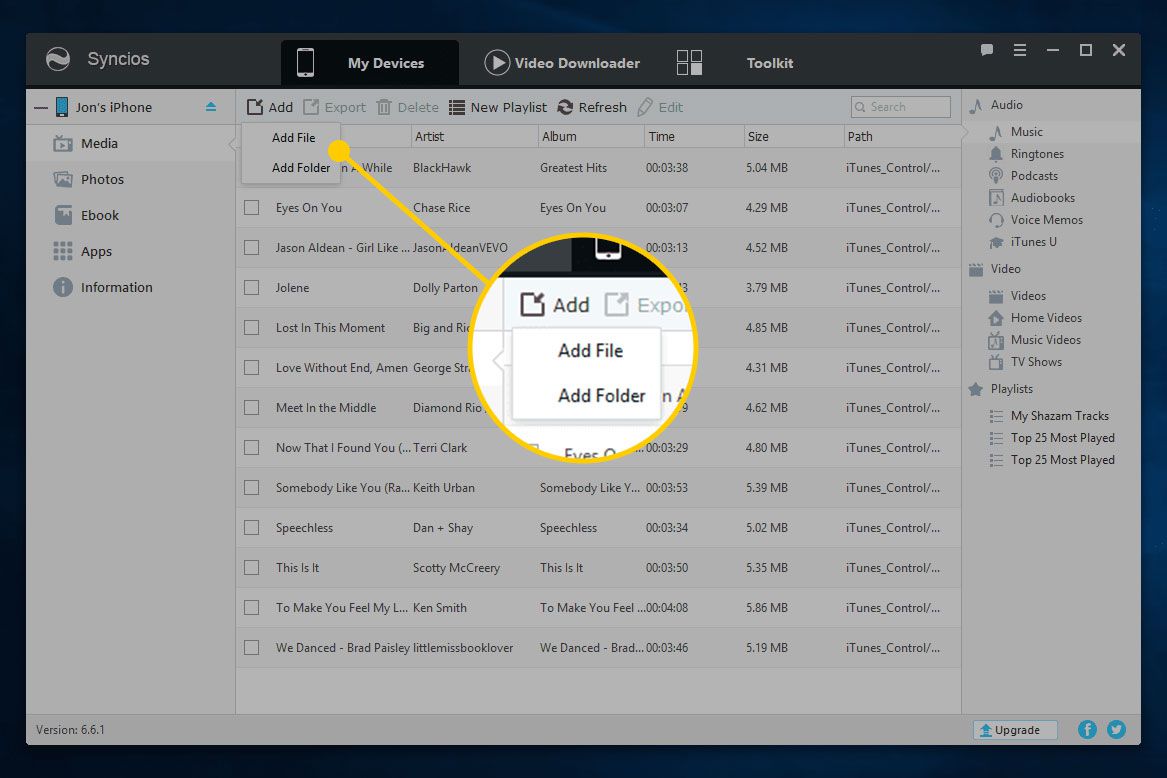
Un altro modo per aggiungere musica al tuo iPhone è utilizzare lo streaming musicale tramite servizi di archiviazione cloud. Ad esempio, carica i tuoi brani preferiti su Dropbox o Google Drive e utilizza quelle app sul telefono per riprodurre in streaming solo quei file invece dell'intera raccolta musicale.